ps图片如何设置成扩散亮光
1、1.打开ps

2、2.点击菜单栏中的文件,在弹出的文件下拉框中点击打开
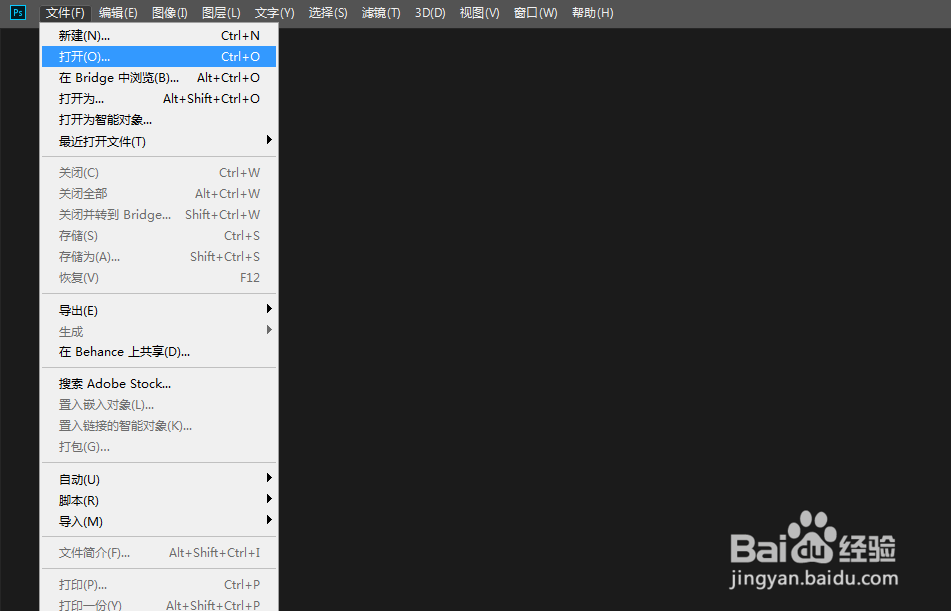
3、3.点击菜单栏中的滤镜

4、4.在弹出的滤镜下拉框中点击滤镜库
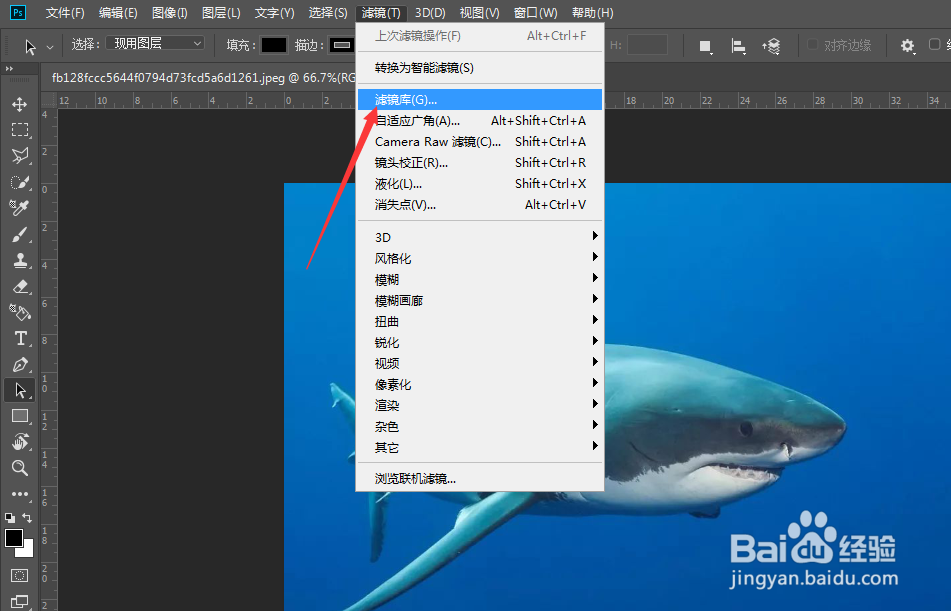
5、在弹出的窗口中,点击扭曲,点击扭曲下的扩散亮光,点击确定,最后图片就被设置成了扩散亮光
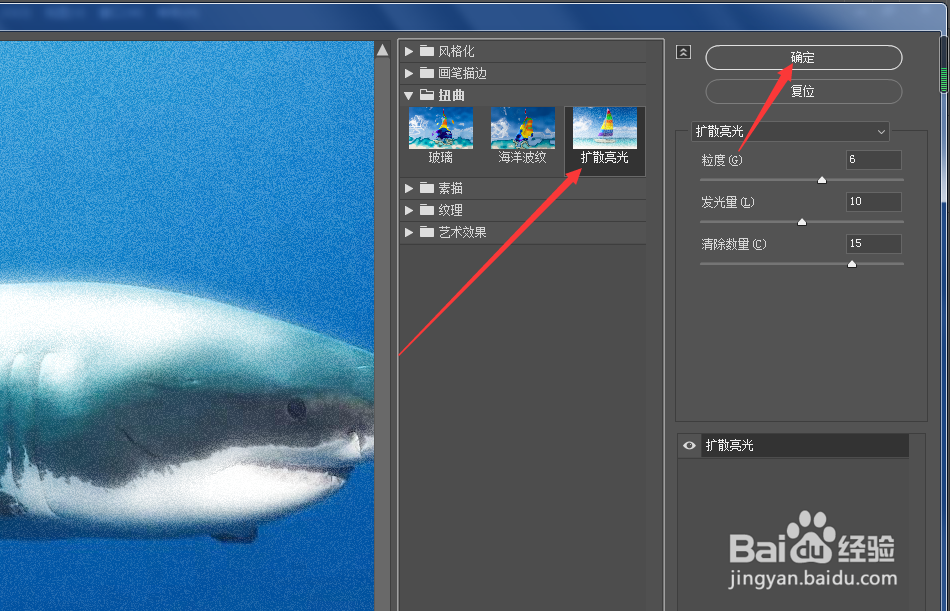
声明:本网站引用、摘录或转载内容仅供网站访问者交流或参考,不代表本站立场,如存在版权或非法内容,请联系站长删除,联系邮箱:site.kefu@qq.com。
阅读量:102
阅读量:48
阅读量:20
阅读量:60
阅读量:34